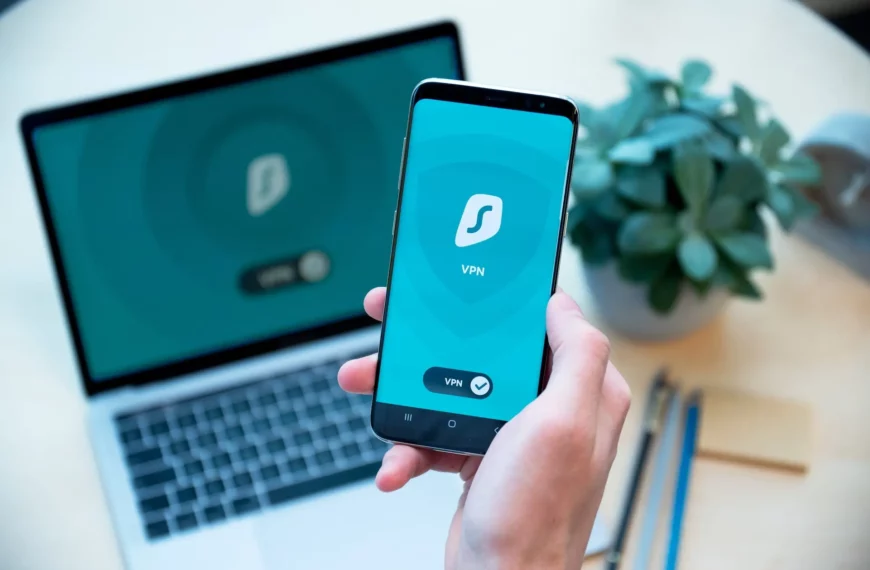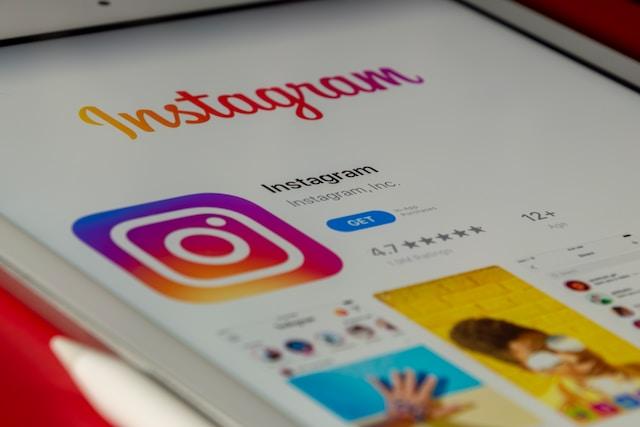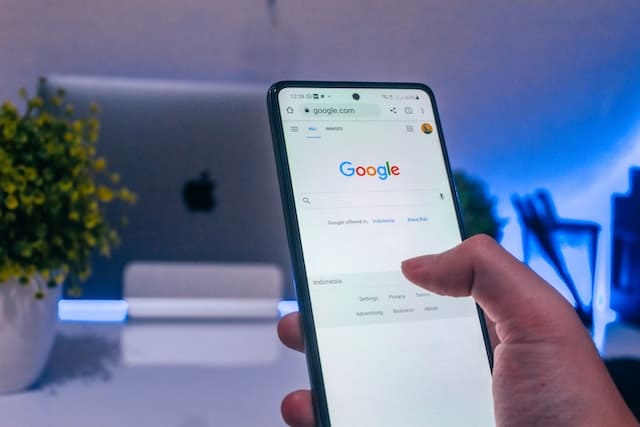Cosa sono le opzioni sviluppatore in Android
Le “opzioni sviluppatore” in Android sono un insieme di impostazioni avanzate e strumenti che sono nascosti di default, ma possono essere attivati dagli sviluppatori o dagli utenti interessati all’ottimizzazione e al debug del sistema. Per accedere a queste opzioni, è necessario attivare le “Opzioni Sviluppatore” nelle impostazioni del dispositivo Android. Ecco cosa puoi fare con le opzioni sviluppatore:
- Debug USB: Questa opzione consente di abilitare il debug USB, che è essenziale per gli sviluppatori Android. Per esempio, puoi collegare il tuo dispositivo Android al computer e utilizzare Android Studio per eseguire il debug delle tue applicazioni direttamente sul dispositivo.
- Abilita il debug wireless: Questa opzione consente il debug wireless, che ti permette di eseguire il debug delle tue app su un dispositivo Android senza doverlo collegare fisicamente al computer. Questo è utile quando il cavo USB non è disponibile o scomodo da utilizzare.
- Ripristina impostazioni predefinite: Questa opzione ti permette di ripristinare le impostazioni delle opzioni sviluppatore ai valori predefiniti.
- Profondità colore: Questa opzione ti consente di regolare la profondità di colore del display. Puoi scegliere tra diverse opzioni per ridurre o aumentare la profondità dei colori a seconda delle tue preferenze o esigenze.
- Aggiungi layout di schermo al cambio: Questa opzione ti permette di aggiungere layout di schermo personalizzati al menu di cambio dello schermo. Questo può essere utile per testare le tue app su diverse dimensioni e risoluzioni dello schermo.
Processi e GPU
- Limiti app in background: Questa opzione ti permette di impostare limiti sulle attività in background delle app per migliorare le prestazioni e prolungare la durata della batteria.
- Mostra posizione simulata: Puoi impostare una posizione simulata per il tuo dispositivo Android, che può essere utile per testare le funzionalità basate sulla posizione delle app.
- Forza reso GPU 2D: Questa opzione consente di forzare il rendering delle grafiche 2D con la GPU, il che può migliorare le prestazioni grafiche delle app.
- Aggiorna app via USB: Questa opzione consente di aggiornare le app di sistema tramite connessione USB.
- Strumenti di rendering GPU: Questi strumenti sono utili per analizzare e ottimizzare il rendering grafico delle app, consentendo agli sviluppatori di individuare e risolvere problemi legati alle prestazioni.
Queste sono solo alcune delle impostazioni disponibili nelle “Opzioni Sviluppatore” di Android. Queste impostazioni avanzate sono principalmente pensate per gli sviluppatori Android e gli utenti esperti, poiché possono influenzare il comportamento del dispositivo e causare problemi se utilizzate in modo errato. Pertanto, è importante usarle con cautela e avere una conoscenza adeguata prima di apportare modifiche significative alle impostazioni.
Mettiamo il turbo al telefono
Per velocizzare un dispositivo Android attivando le opzioni per gli sviluppatori, è possibile seguire questi passaggi. Prima di procedere, tieni presente che le opzioni per gli sviluppatori sono un insieme di impostazioni avanzate che possono influenzare il funzionamento del tuo dispositivo. Assicurati di seguire attentamente le istruzioni e di comprendere le possibili conseguenze.
Ecco come attivare le opzioni per gli sviluppatori e utilizzarle per migliorare le prestazioni del tuo smartphone Android:
- Abilita le opzioni per gli sviluppatori:
- Vai alle “Impostazioni” del tuo dispositivo Android.
- Scorri verso il basso e seleziona “Info sul telefono” o “Informazioni sul dispositivo”, a seconda del tuo dispositivo.
- Trova la voce “Numero di build” e toccala rapidamente 7 volte. Dovresti vedere un messaggio che indica che le opzioni per gli sviluppatori sono state abilitate.
- Ora che hai attivato le opzioni per gli sviluppatori, torna al menu delle “Impostazioni“.
- Scorri verso il basso e trova la nuova voce di menu chiamata “Opzioni sviluppatore” o “Sviluppatore“. Accedi a questo menu.
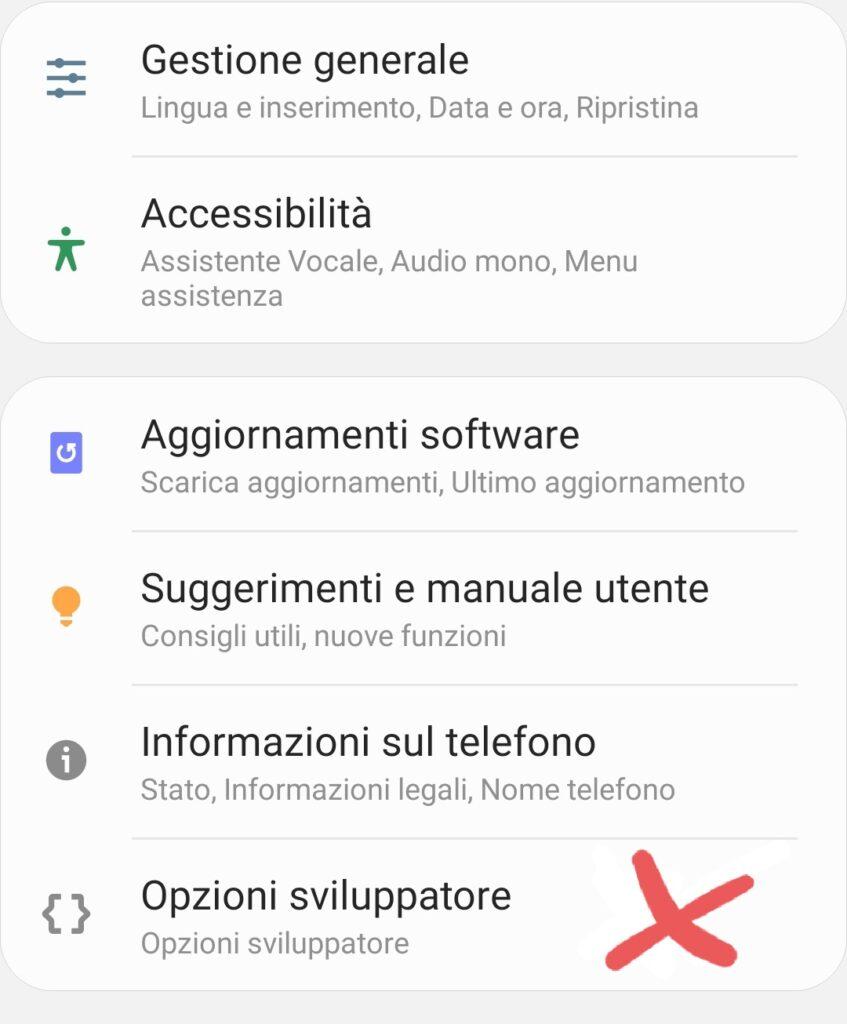
Attiviamo queste impostazioni
- Qui troverai diverse opzioni che possono influenzare le prestazioni del tuo dispositivo. Alcune delle opzioni utili includono:
- “Scala di animazione finestre“: Ridurre o disabilitare le animazioni può rendere il sistema più reattivo. Puoi impostare queste opzioni su 0.5x o disattivarle completamente.
- L’opzione “Forza MSAA 4X” si riferisce a una tecnica di anti-aliasing denominata “Multi-Sample Anti-Aliasing” (MSAA) ed è utilizzata per migliorare la qualità delle immagini renderizzate in 3D su dispositivi Android. L’anti-aliasing è una tecnica grafica che mira a ridurre l’effetto “scaglia” o “dente di sega” che può verificarsi quando linee o bordi di oggetti 3D appaiono irregolari o “sgranati” sullo schermo. Quando attivi l’opzione “Forza MSAA 4X” nelle opzioni sviluppatore, stai essenzialmente imponendo l’uso di MSAA a 4X su tutte le applicazioni e i giochi che utilizzano il rendering 3D. Questo significa che il dispositivo applicherà un livello di anti-aliasing 4X alle immagini 3D, che ridurrà notevolmente gli artefatti di aliasing, rendendo le immagini più nitide e più lisce.
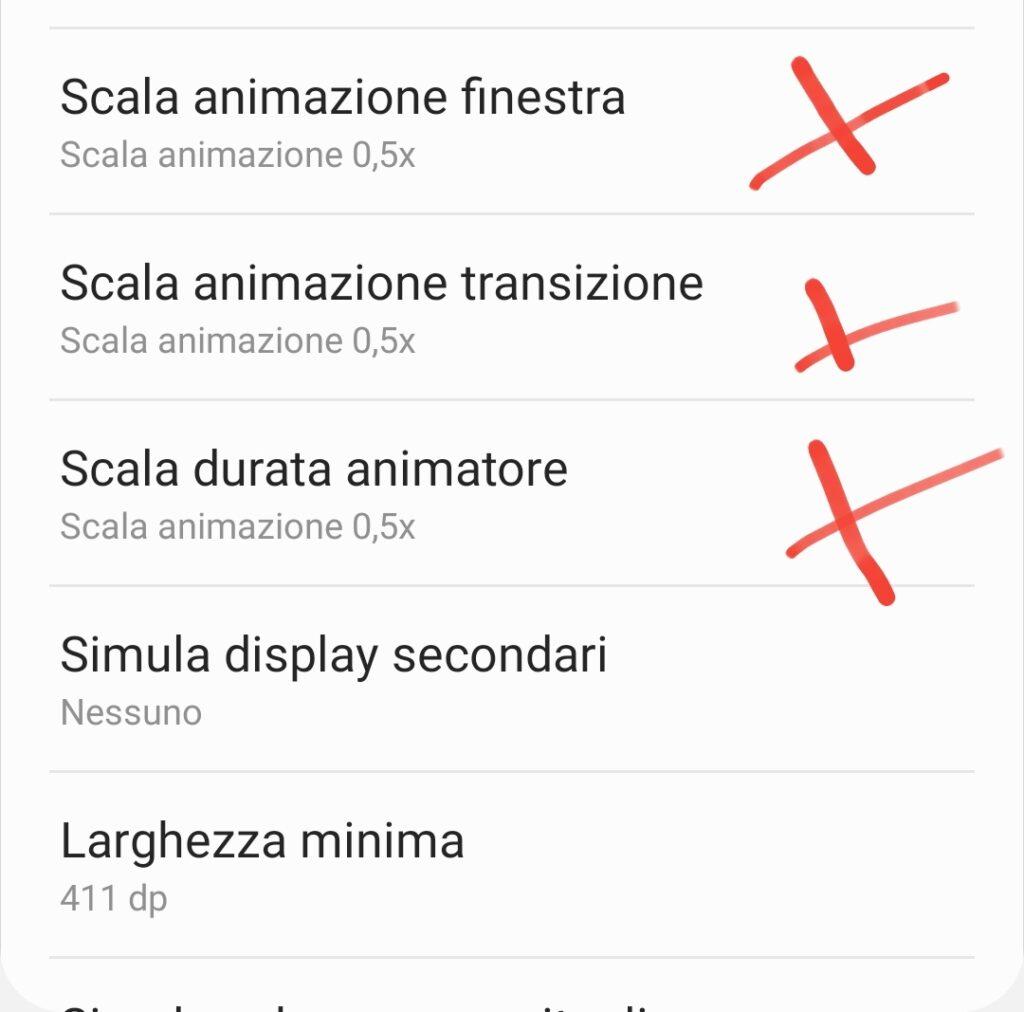
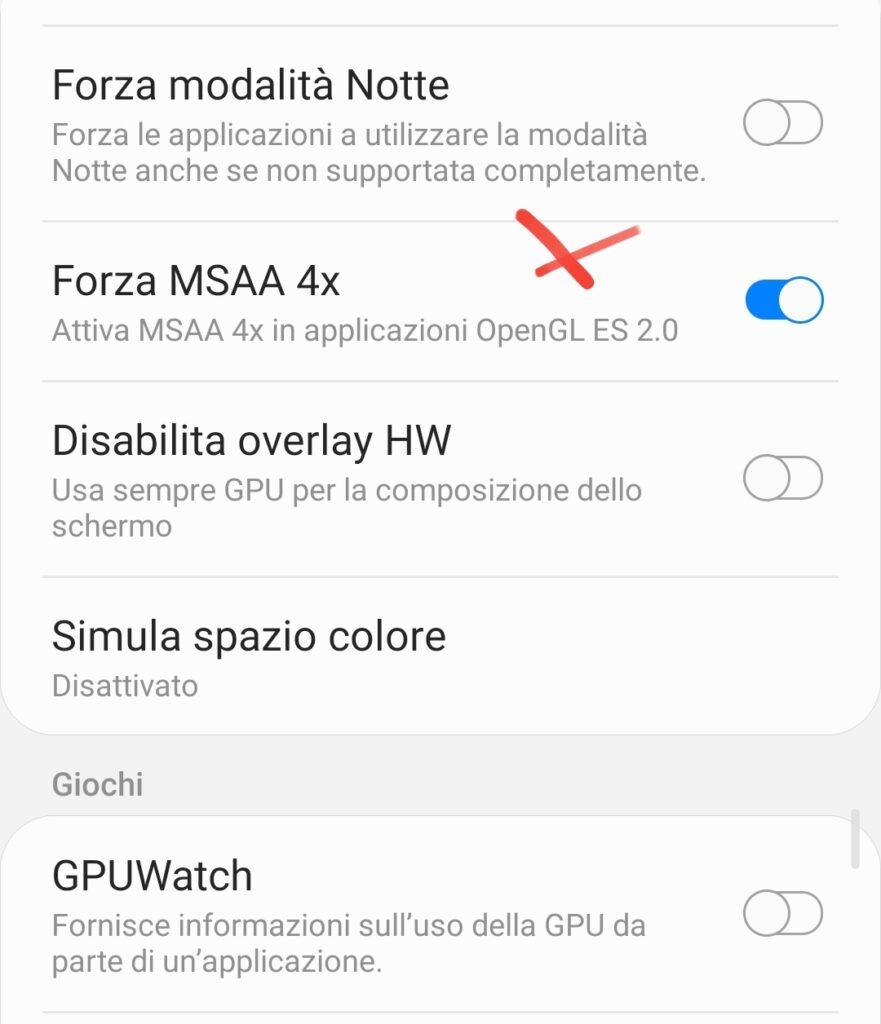
- “Eseguire attività in background“: Puoi limitare le app che eseguono attività in background, il che potrebbe aiutare a liberare risorse di sistema. Questa impostazione consente agli utenti di controllare il comportamento delle applicazioni in background sul proprio dispositivo. Quando si modifica questa impostazione, si regola il modo in cui Android gestisce le attività delle applicazioni quando non sono attualmente in primo piano (cioè quando non stai utilizzando attivamente l’app). Ecco come funziona:
- Standard: Questa è l’impostazione predefinita. Le app in background operano normalmente e possono eseguire attività, ricevere notifiche e aggiornare i dati in background secondo le proprie esigenze. Questo comportamento è tipico e consente alle app di fornire notifiche in tempo reale, aggiornare dati e sincronizzare informazioni.
- Limita attività in background: Se scegli questa opzione, Android imporrà restrizioni più severe sulle attività delle app in background. Le app potrebbero essere limitate nella loro capacità di eseguire attività in background, ricevere aggiornamenti o inviare notifiche. Questo può aiutare a preservare la durata della batteria e ridurre l’utilizzo della CPU da parte delle app in background.
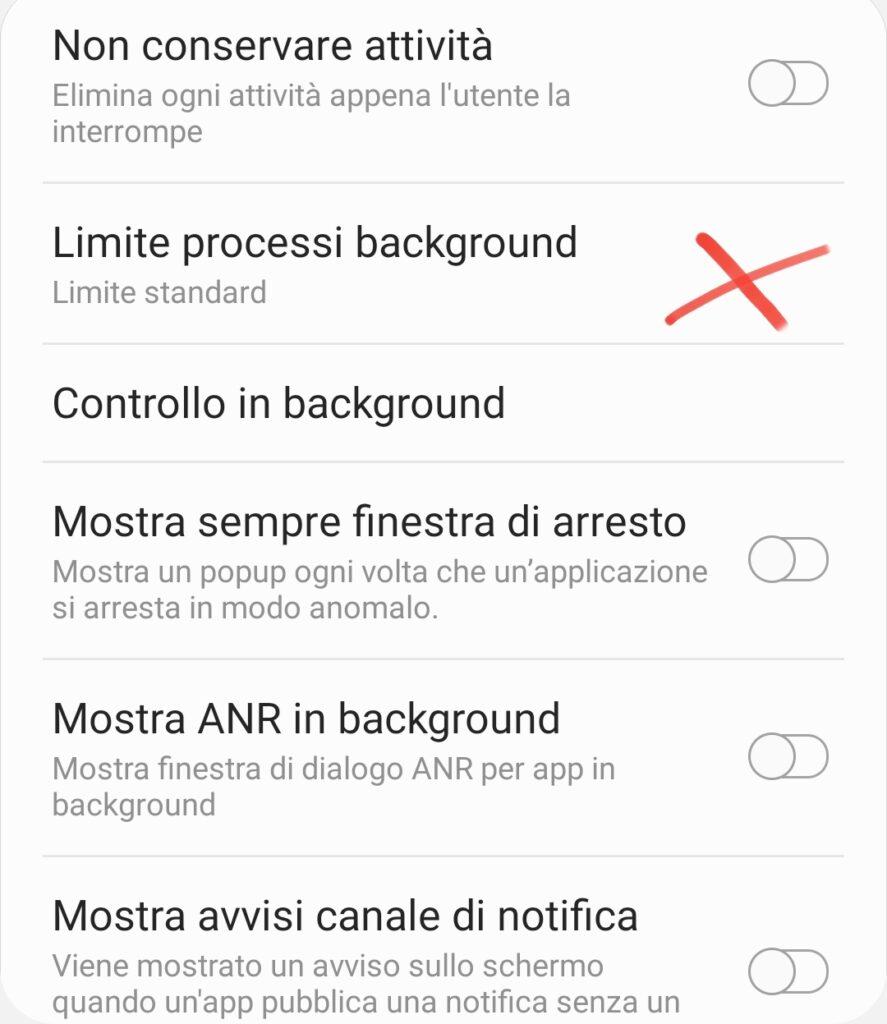
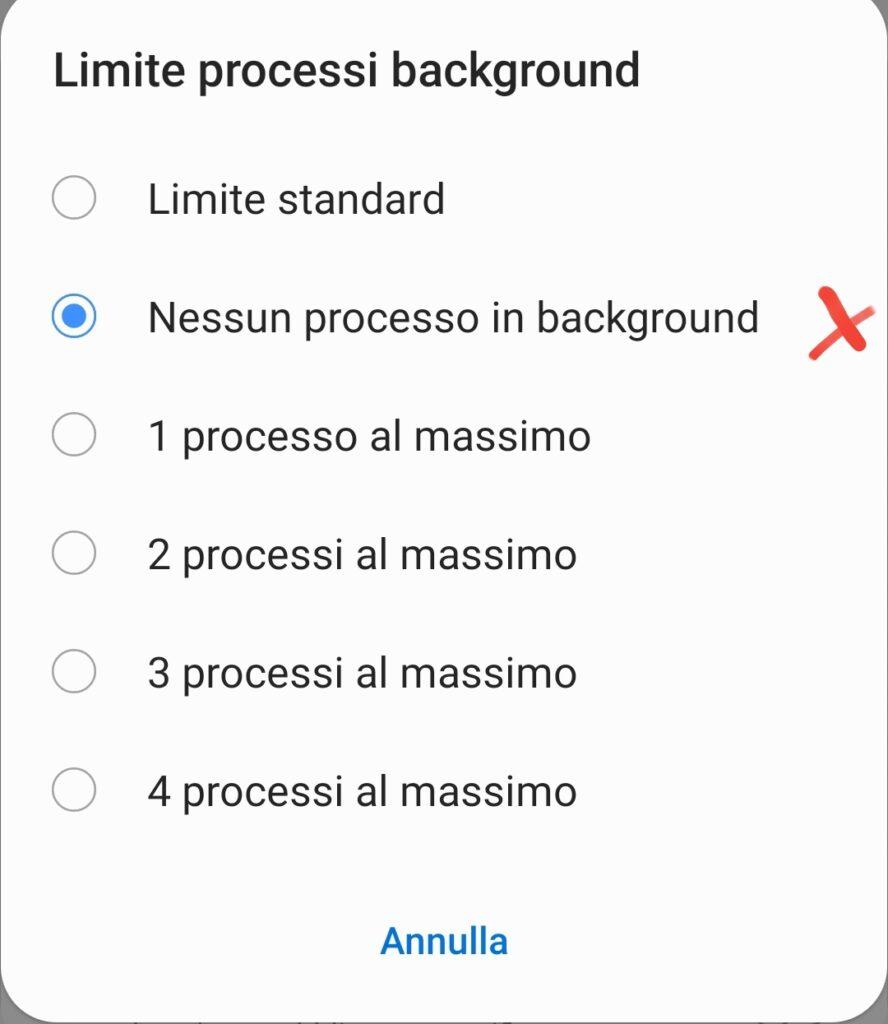
Tieni presente che le opzioni esatte possono variare in base alla versione di Android e al produttore del tuo dispositivo. Esplora le opzioni disponibili e fai delle scelte in base alle tue esigenze.
Dopo aver apportato le modifiche desiderate, riavvia il tuo dispositivo Android per applicare le impostazioni.
Modificare le opzioni per gli sviluppatori può comportare alcune compromissioni sulla qualità visuale o su alcune funzionalità. Assicurati di scegliere le opzioni che migliorano le prestazioni senza compromettere troppo l’usabilità del tuo dispositivo.
Da questo momento in poi noterete subito un notevole aumento della velocità nel normale utilizzo del vostro smartphone.